
Mae'r system Windows yn darparu gwall MSVC110.dll pan fydd y ffeil yn diflannu o'r system. Gall hyn ddigwydd am sawl rheswm; Nid yw'r OS yn gweld y llyfrgell neu ei bod yn unig ar goll. Wrth osod rhaglenni neu gemau didrwydded, ffeiliau yn lle neu ddiweddaru MSVCP110.dll yn cael eu llwytho i mewn i'r cyfrifiadur.
Dull 1: Lawrlwytho MSVCP110.dll
Gallwch osod MSVCP110.dll, trwy ei gopïo i mewn i'r C: Windows System32 cyfeiriadur ar ôl lawrlwytho'r llyfrgell.

Dylid nodi hefyd y gall y llwybr gosod fod yn wahanol; Os oes gennych Windows XP, Windows 7, Windows 8 neu Windows 10, yna sut a ble i osod llyfrgelloedd, gallwch ddysgu o'r erthygl hon. Ac i gofrestru DLL, darllenwch erthygl arall. Fel arfer nid oes angen cofrestru'r ffeil hon; Mae Windows ei hun yn gwneud hyn mewn modd awtomatig, ond mewn achosion brys efallai y bydd angen.
Dull 2: Pecyn Gweledol C + + ar gyfer Visual Studio 2012
Mae Microsoft Gweledol C ++ 2012 2012 yn gosod pob elfen o'i hamgylchedd sydd ei hangen i redeg ceisiadau a ddatblygwyd gydag ef. Er mwyn datrys y broblem gyda MSVCP110.dll, bydd yn ddigon i lawrlwytho a gosod y pecyn hwn. Mae'r rhaglen yn copïo'r ffeiliau angenrheidiol yn awtomatig i'r ffolder system a bydd yn cofrestru. Ni fydd unrhyw gamau eraill.
Ar y dudalen lawrlwytho, gwnewch y canlynol:
- Dewiswch eich iaith Windows.
- Defnyddiwch y botwm "Download".
- Dewiswch yr opsiwn x86 am system 32-bit neu x64, am 64-bit.
- Cliciwch "Nesaf".
- Telerau Trwydded.
- Pwyswch y botwm "Gosod".
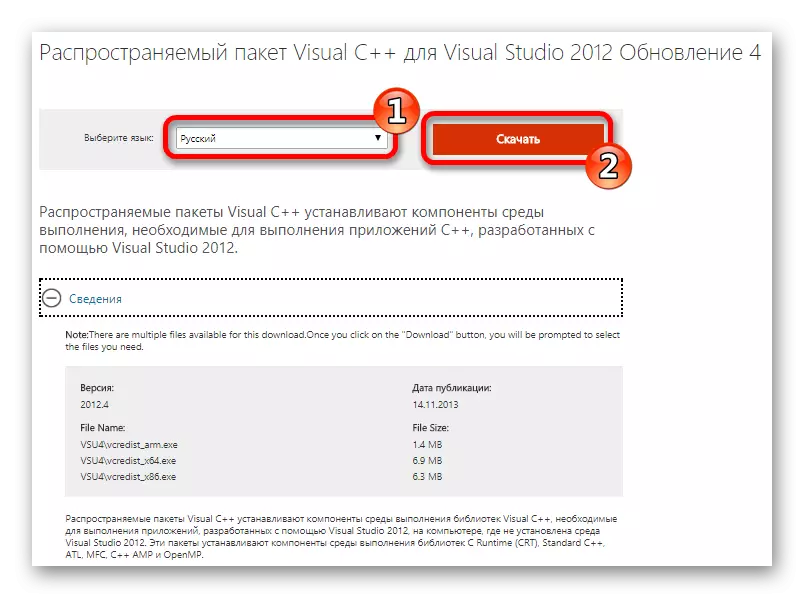
Nesaf mae angen i chi ddewis yr opsiwn priodol ar gyfer eich achos. Fe'u cynigir 2 - un am 32-bit, a'r ail - am ffenestr 64-bit. I gael gwybod pa un sy'n addas, cliciwch ar y "cyfrifiadur" trwy dde-glicio a mynd i'r "eiddo". Byddwch yn syrthio i mewn i'r ffenestr gyda'r paramedrau OS lle nodir y darn.
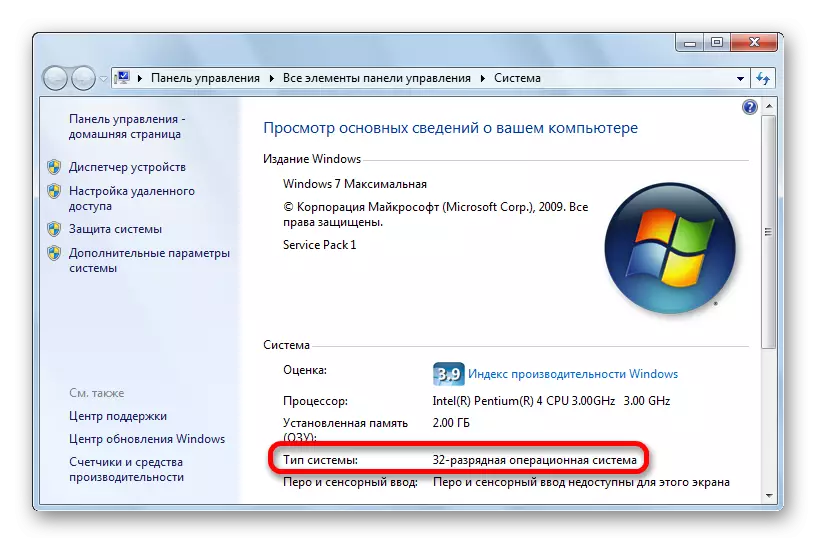
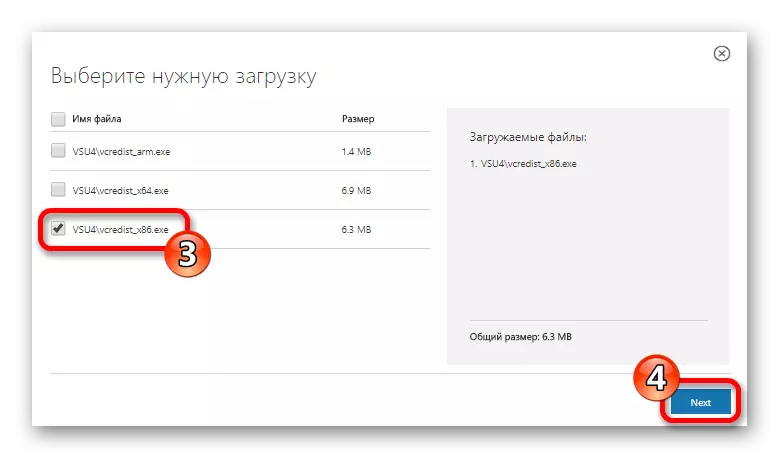
Ar ôl cwblhau'r lawrlwytho, rhedwch y ffeil a lwythwyd i lawr. Nesaf bydd angen:

Yn barod, nawr mae'r ffeil MSVCP110.dll yn cael ei gosod yn y system, ac ni ddylai'r gwall sy'n gysylltiedig ag ef ddigwydd mwyach.
Dylid nodi, os ydych chi eisoes wedi gosod pecyn newydd o Microsoft Visual C + + wedi'i ailddosbarthu, efallai na fydd yn rhoi i chi ddechrau gosod pecyn o 2012. Yn yr achos hwn, bydd angen i chi ddileu pecyn o'r system, yn y ffordd arferol, trwy'r "Panel Rheoli", ac yna gosod y fersiwn 2012.
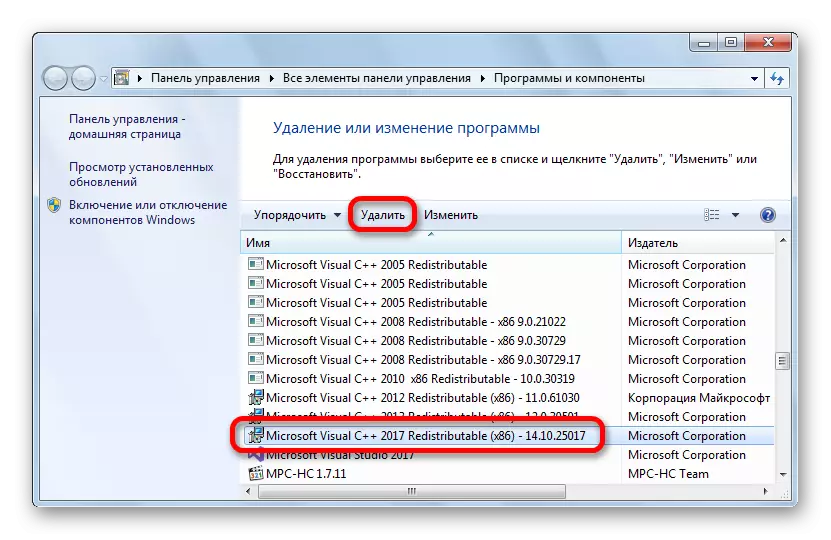
Nid yw Microsoft Visual C + + yn ailddosbarthu bob amser yn ailosod fersiynau blaenorol, felly weithiau mae'n rhaid i chi roi hen opsiynau.
Gwnaethom adolygu'r argymhellion effeithiol ac effeithiol i ddileu'r gwall sy'n gysylltiedig â MSVCP110.dll.
